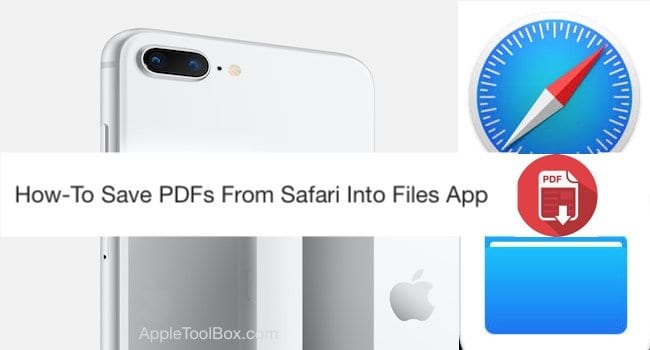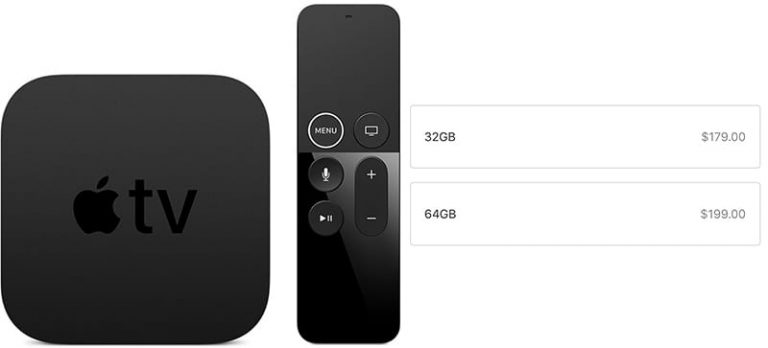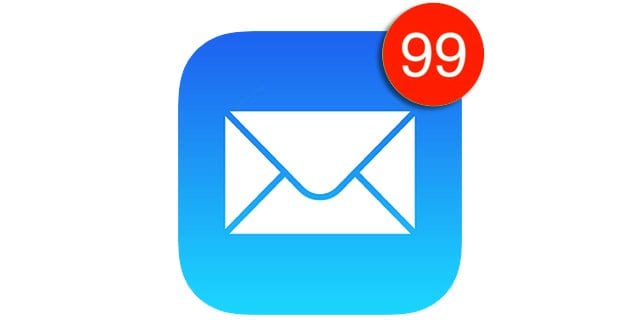Как открыть два экземпляра одного и того же приложения на iPad с iPadOS
Но на самом деле есть ключевая информация, которую вам нужно знать об этих новых функциях, и о ней Apple довольно умалчивает.
Обычно открытие двух экземпляров или «окон» одного и того же приложения работает только с некоторыми приложениями. А в некоторых случаях это не те приложения, о которых вы можете подумать.
Как открыть два окна одного и того же приложения в режиме Split View
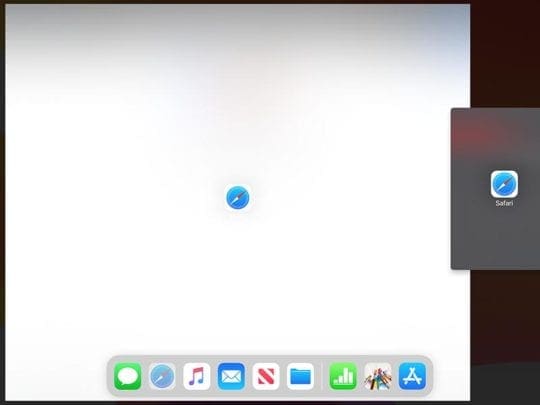
Новые функции Split View и Slide Over встроены в функции многозадачности iPadOS. Он также довольно прост и интуитивно понятен в использовании. Вот как.
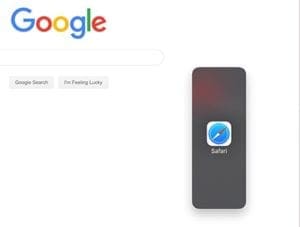
- Откройте приложение на iPad под управлением iPadOS.
- Проведите снизу вверх, чтобы появилась док-станция. (Не проводите пальцем слишком сильно, так как это может просто закрыть ваше приложение и вернуть вас на главный экран.)
- Нажмите и удерживайте приложение, которое вы используете в данный момент.
- Перетащите его к дальнему краю экрана, пока не увидите параметр, чтобы открыть его в режиме разделения.
- Кроме того, вы можете просто нажать и перетащить то же приложение в любое место на экране, чтобы открыть приложение в режиме Slide Over.
Когда вы находитесь в режиме Split View, вы должны увидеть небольшую панель в виде жестов в верхней части экрана. Вы можете нажать и перетащить на него, чтобы «удалить» второй экземпляр приложения, или отправить его в режим Slide Over.
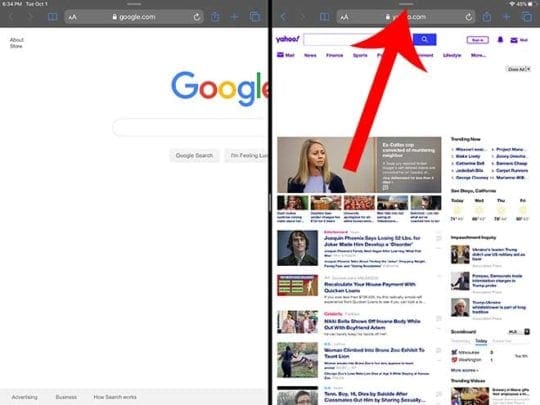
Если второй экземпляр приложения уже находится в режиме Slide Over, вы можете провести по этой же панели, чтобы закрыть его.
Очевидно, что это удобно для множества приложений. Теперь вы можете открыть два окна Safari бок о бок, что позволяет писать в одном и читать в другом. Он также работает в приложении Apple Notes, Apple Maps и приложении Files.
Дополнительные замечания
В некоторых приложениях вы даже сможете перетаскивать контент из одного экземпляра приложения в другой. Однако это не будет работать во всех приложениях.
Это потому, что, как и сама совместимость, реализация поддержки этой функции в значительной степени зависит от разработчика приложения.
Это не сработало … что происходит?
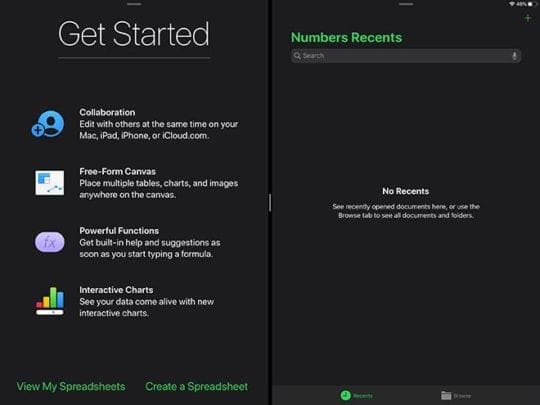
Мы упомянули об этом запутанном. Хотя это большое обновление для операционной системы iPad, поддержка многооконного режима поддерживается не всеми приложениями. Более того, он также совместим не со всеми приложениями Apple.
Например, у вас не получится разместить рядом два экземпляра приложения “ТВ” или “Книги”. (Вы также не сможете открыть их в режиме Split View.) Мы видели ряд жалобы и вопросы пользователей спрашивать о поддержке этих и других приложений.
Интересно, что приложения Apple iWork (например, Pages или Keynote) не поддерживали эту функцию до недавнего времени. Это сбивало с толку пользователей, которые хотели открыть два окна Pages. Это особенно сбивало с толку, поскольку Apple специально выделила Pages как одно из приложений, поддерживающих эту функциональность.
Но на момент написания этой статьи Pages, Numbers и Keynote делать похоже, поддерживает несколько экземпляров в режиме Split View.
Похоже, это связано с тем, что Apple недавно обновила свои приложения iWork, добавив поддержку двойного экземпляра. Конкретное обновление приложения – это версия 5.2, выпущенная 29 сентября.
Другими словами, если вы не можете использовать два экземпляра Pages, Numbers или Keynote на своем iPad под управлением iPadOS, это может быть связано с тем, что ваши приложения iWork устарели. Вы захотите зайти в магазин приложений iPadOS и посмотреть, доступны ли обновления для этих приложений. Обновите их, и все будет в порядке.
В качестве дополнительного примечания, эта функция работает на всех устройствах, поддерживающих iPadOS. Так что это не проблема совместимости с вашей конкретной моделью iPad – скорее всего, проблема связана с самим приложением.
Другой вариант: отправить отзыв в Apple
Если ваше любимое родное приложение Apple не работает с новой функцией, вы можете захотеть отправить отзыв в Apple просят добавить поддержку. Хотя нет никакой гарантии, что они добавят поддержку, попробовать все же стоит.
Также стоит отметить, что сторонние приложения теоретически также могут использовать эту функцию. Но реализация поддержки в значительной степени зависит от разработчиков этих приложений.
Если у вас есть любимое приложение, которое вы хотели бы использовать с новой функцией Split View или Slide Over, мы рекомендуем связаться с разработчиком.